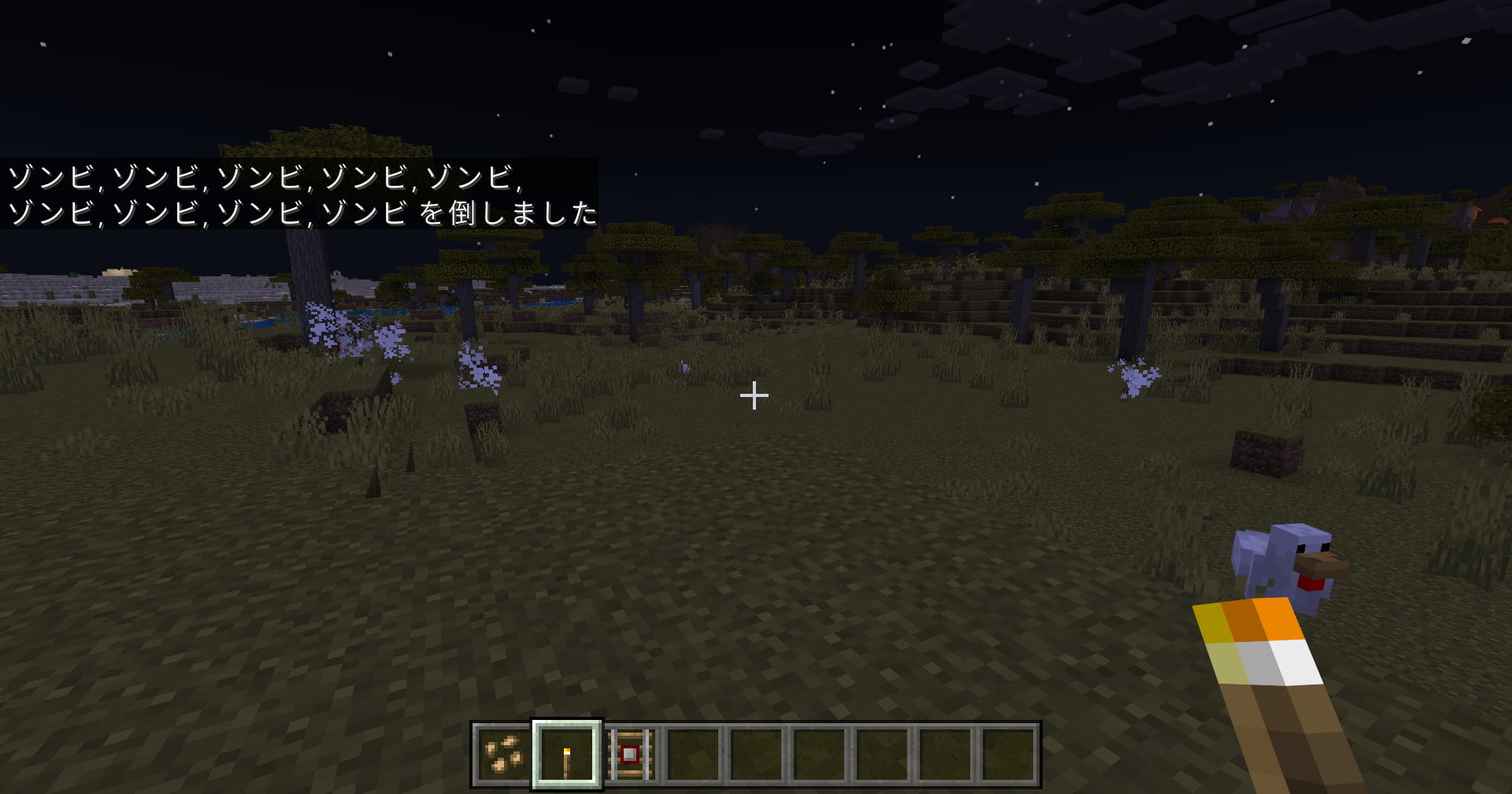今回は、モブやアイテムを消せる「kill」コマンドの使い方を紹介します。
また、スイッチ(レバー)をオンにするとキルできるコマンドブロックの作り方も解説しています。
本記事を読めば、「kill」コマンドでいつでもモブを消せるので、モブを倒す手間が省けますよ!
コマンド一覧を知りたい方は、「チートコマンド一覧」の記事もご覧ください!

【マイクラ】キル「kill」コマンドの使い方【統合版】
マイクラ統合版でモブやアイテムを消せる「/kill」コマンドの使い方を解説します。
「/kill」コマンドの基本構文は、以下のとおりです。
/kill 対象
対象は以下のコマンドを使います。
| 対象 | コマンド |
|---|---|
| 一番近いプレイヤー | @p |
| 全プレイヤー | @a |
| コマンドを実行するエンティティ | @s |
| 全エンティティ | @e |
| 適当に選ばれたプレイヤー | @r |
「/kill」コマンドで「エンダーマン」を消す例を紹介します。
コマンドを入力するためのチャットを開きます。

例として「エンダーマン」を消す「/kill」コマンドを入力します。
/kill @e[type=enderman]
![/kill @e[type=enderman]を入力](https://blogsite.jp/wp-content/uploads/2023-10-19_17h01_16-1280x672.jpg)
「/kill」コマンドを実行すると、エンダーマンが倒されます。
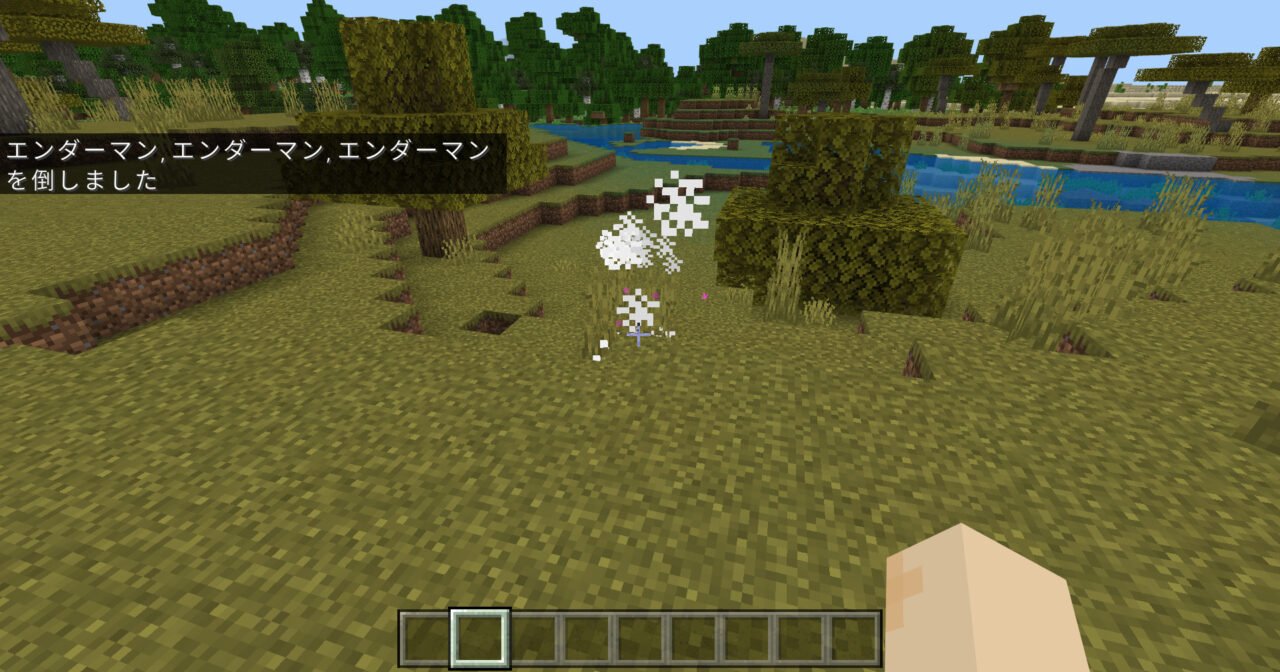
これで「/kill」コマンド完了です。
【マイクラ】キル「kill」コマンドの使い方【Java版】
マイクラJava版でモブやアイテムを消せる「/kill」コマンドの使い方を解説します。
基本構文は統合版と同じです。
/kill 対象
対象は以下のコマンドを使います。
| 対象 | コマンド |
|---|---|
| 一番近いプレイヤー | @p |
| 全プレイヤー | @a |
| コマンドを実行するエンティティ | @s |
| 全エンティティ | @e |
| 適当に選ばれたプレイヤー | @r |
「/kill」コマンドで敵モブ「ファントム」を消す例を紹介します。
コマンドを入力するためのチャットを開きます。
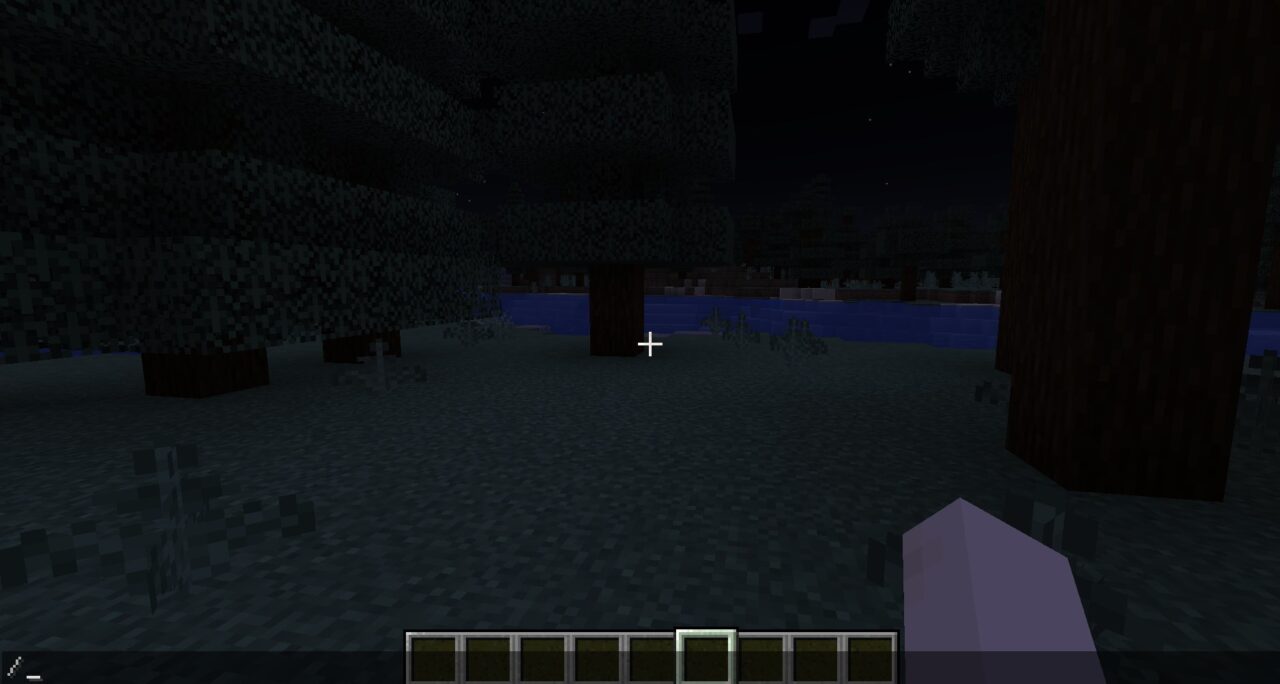
コマンド入力の例として「ファントム」を消す「/kill」コマンドを入力します。
/kill @e[type=phantom]
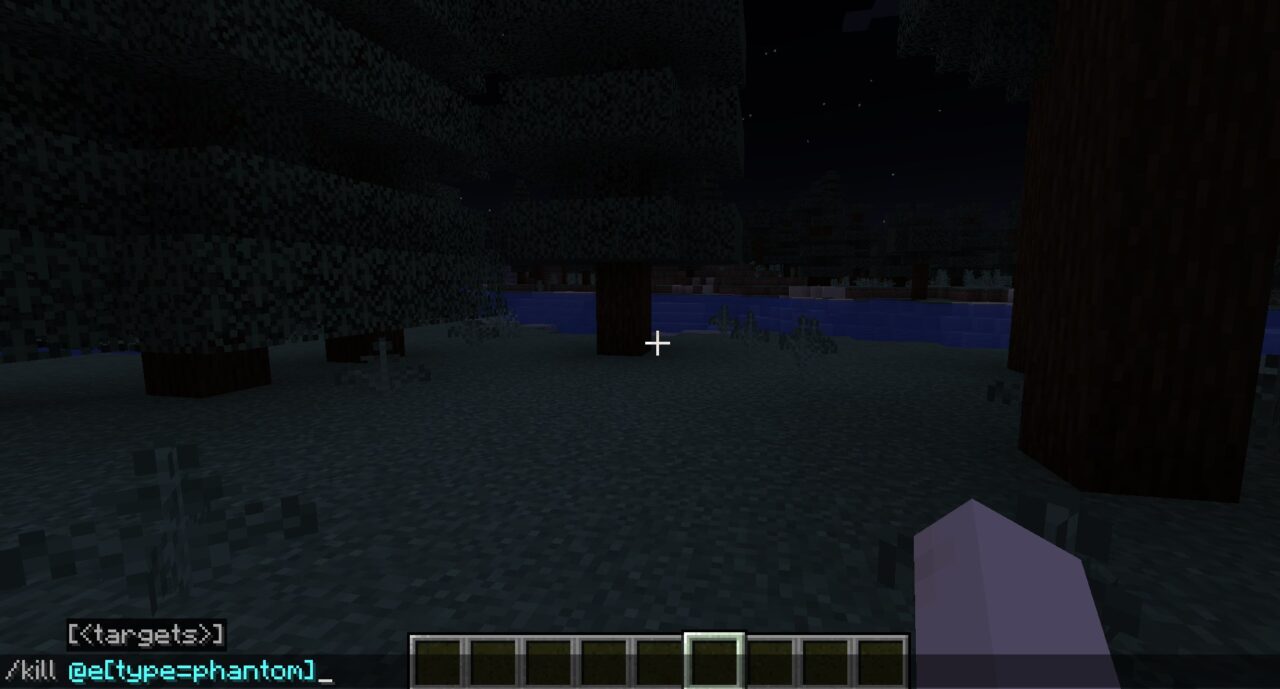
「/kill」コマンドを実行すると、ファントムを消せます。
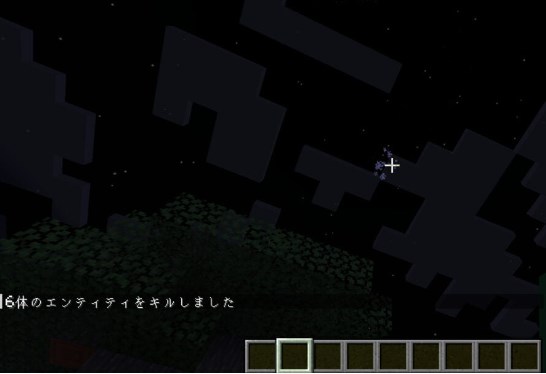
【マイクラ】キル「kill」コマンドの具体例
実際にプレイ中に使えるキル「kill」コマンドの具体例について紹介します。
統合版とJava版どちらのコマンドも紹介しているので、必要であればコピーして使ってみてくださいね。
1:プレイヤー以外をキルする
プレイヤー以外のすべてのモブやアイテムをキルできるコマンドは、以下のとおりです。
統合版:/kill @e[type=!player]
Java版:/kill @e[type=!player]
「!player」は「プレイヤー以外」という意味になります。「!」がつくと「○○以外」という意味です。
![/kill @e[type=!player]を入力](https://blogsite.jp/wp-content/uploads/2023-10-19_23h39_26-1280x672.jpg)
⇩
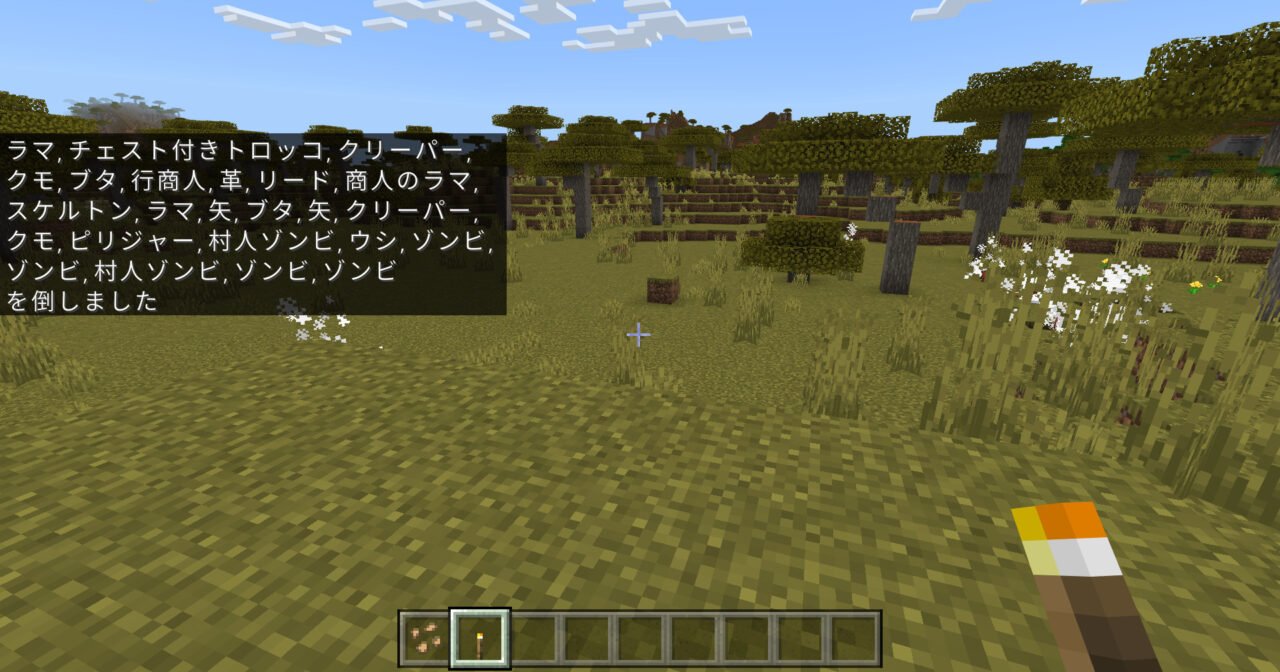
落ちているアイテムも消されるので注意して使用しましょう。
2:すべてのゾンビをキルする
すべてのゾンビをキルできるコマンドは、以下のとおりです。
統合版:/kill @e[type=zombie]
Java版:/kill @e[type=zombie]
[type=zombie]で「すべてのゾンビ」と指定できます。
![/kill @e[type=zombie]を入力](https://blogsite.jp/wp-content/uploads/2023-10-19_23h40_47-1280x672.jpg)
⇩
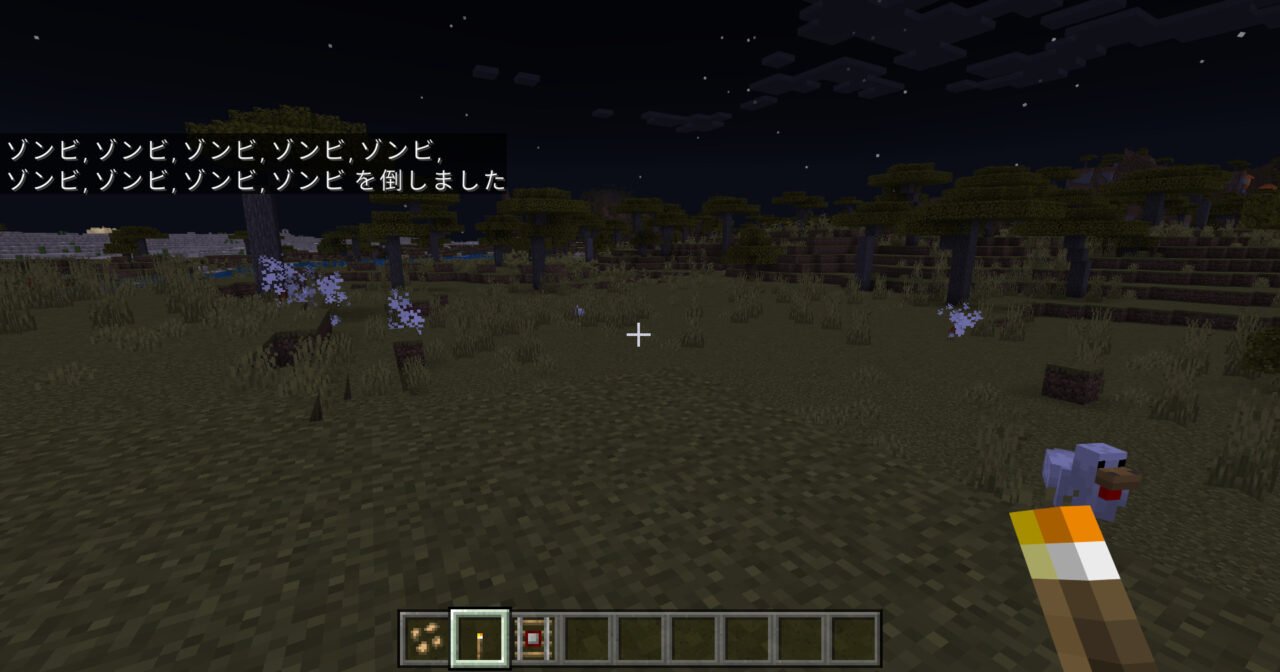
「zombie」の部分を「creeper」に変更するとクリーパーが消されます。
3:半径10ブロック以内のエンティティをキルする
半径10ブロック以内のエンティティ(自分以外)をキルするコマンドは、以下のとおりです。
統合版:/kill @e[type=!player,r=10]
Java版:/kill @e[type=!player,distance=..10]
統合版は「r」、Java版は「distance」で範囲を指定できます。
![/kill @e[type=!player,r=10]を実行](https://blogsite.jp/wp-content/uploads/2023-10-19_23h42_38-1280x672.jpg)
⇩
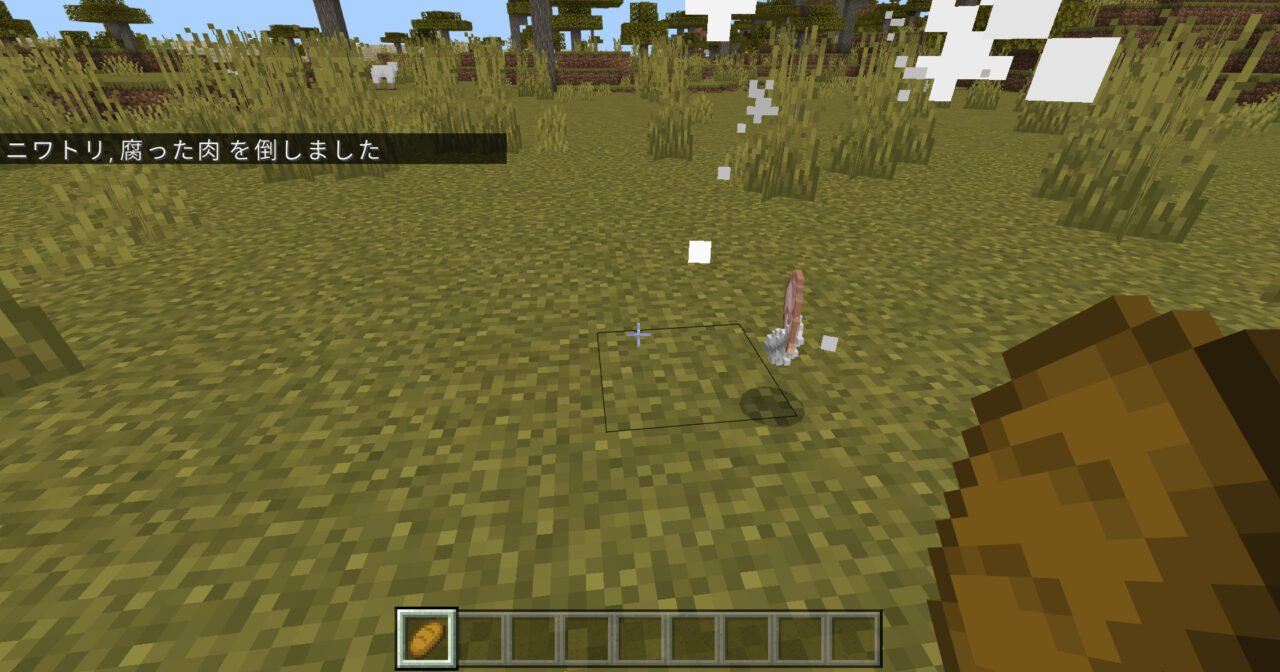
統合版とJava版でコマンドに違いがあるので入力の際には注意しましょう。
4:半径10ブロック以内の牛をキルする
半径10ブロック以内の牛をキルするコマンドは、以下のとおりです。
統合版:/kill @e[type=cow,r=10]
Java版:/kill @e[type=cow,distance=..10]
エンティティの指定と範囲を同時に指定するコマンドです。
![/kill @e[type=cow,r=10]を実行](https://blogsite.jp/wp-content/uploads/2023-10-19_23h46_02-1280x672.jpg)
⇩
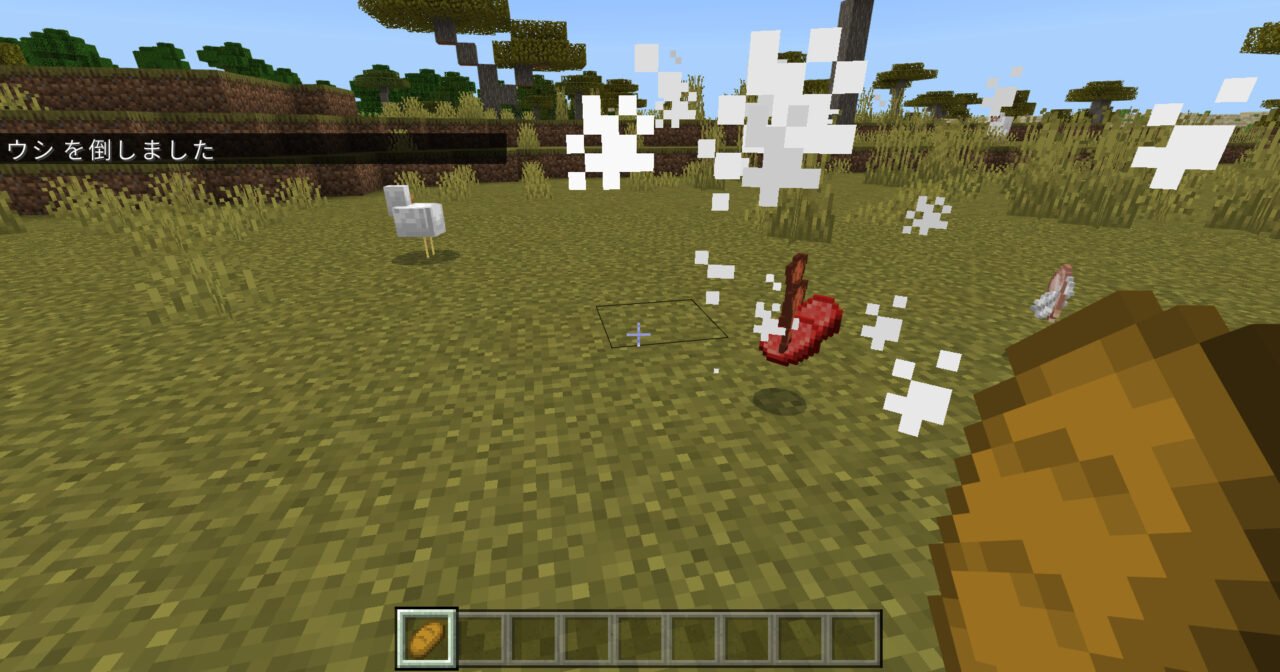
このコマンドも統合版とJava版に違いがあるので入力の際には注意しましょう
5:猫を3匹だけキルする
猫を3匹だけキルするコマンドは、以下のとおりです。
統合版:/kill @e[type=cat,c=3]
Java版:/kill @e[type=cat,limit=3]
統合版は「c」、Java版は「limit」を利用すると上限を設定できます。
![/kill @e[type=cat,c=3]を実行](https://blogsite.jp/wp-content/uploads/2023-10-19_23h47_10-1280x672.jpg)
⇩
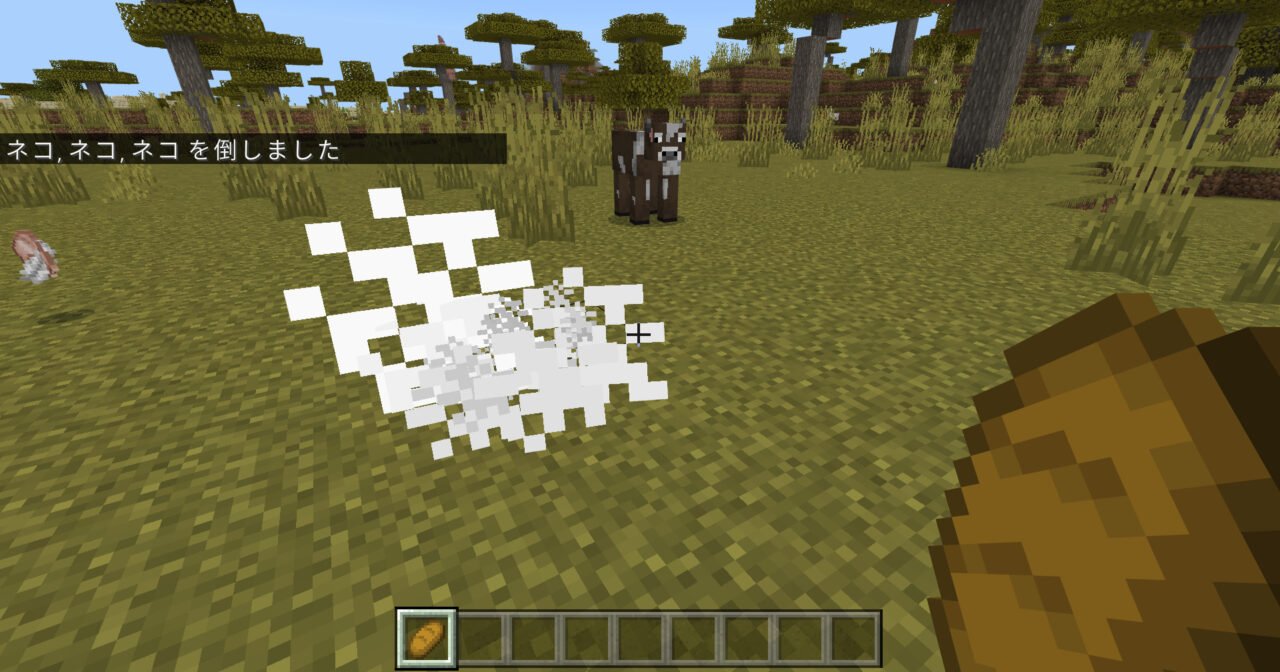
数を指定したい場合は、利用してみましょう。
6:座標(10,65,10)を中心に半径30ブロックのエンティティをキルする
座標(10,65,10)を中心に半径30ブロックのエンティティをキルするコマンドは、以下のとおりです。
統合版:/kill @e[x=10,y=65,z=10,r=30]
Java版:/kill @e[x=10,y=65,z=10,distance=..30]
上記のコマンドを利用すると、中心座標を決めて範囲を設定できます。
![/kill @e[x=10,y=65,z=10,r=30]を実行](https://blogsite.jp/wp-content/uploads/2023-10-19_23h49_03-1280x672.jpg)
⇩
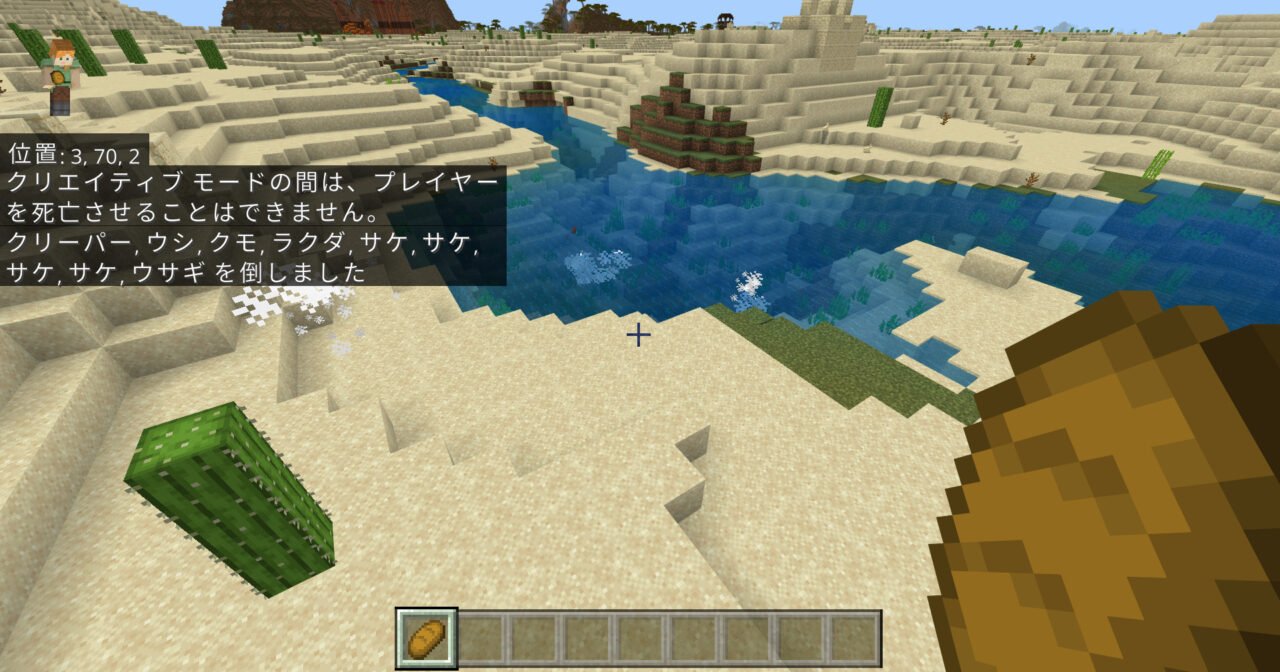
プレイヤーが範囲に入っていると、死んでしまう可能性があるので注意しましょう。
7:水中にいるエンティティをキルする
水中にいるエンティティをキルするコマンドは、以下のとおりです。
統合版:/execute as @e[r=30] at @s if block ~ ~ ~ water run kill @s
Java版:/execute as @e[distance=..30] at @s if block ~ ~ ~ minecraft:water run kill @s
「半径30ブロック以内にいるエンティティ(@e)で、もし水ブロックの座標(if block ~ ~ ~ water)に自分自身(@s)がいる場合は消す。」といった意味になります。
![/execute as @e[r=30] at @s if block ~ ~ ~ water run kill @sを実行](https://blogsite.jp/wp-content/uploads/2023-10-19_23h57_23-1280x672.jpg)
⇩
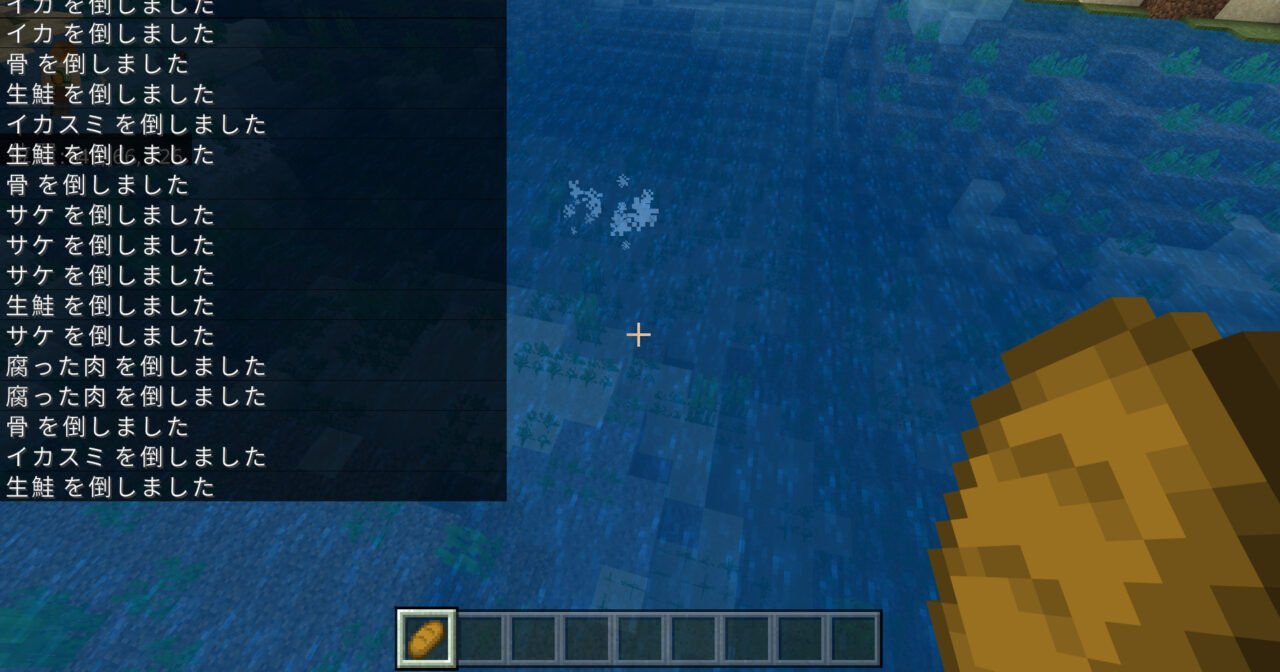
水中にいるエンティティをキルしたい場合には利用しましょう。
【マイクラ】キル「kill」できるコマンドブロックの作り方【統合版】
マイクラ統合版のコマンドブロックでキル「kill」する方法を紹介します。
コマンドブロックは、クリエイティブモードのみ設定できます。
- コマンドブロックを入手
- コマンドブロックの設定
- 「kill」コマンドを入力する
- レバーの取り付け
- レバーを動かしてスケルトンを消す
「give」コマンドを利用して、コマンドブロックを手に入れます。
コマンドブロックを入手するコマンドは以下のとおりです。
/give @s command_block
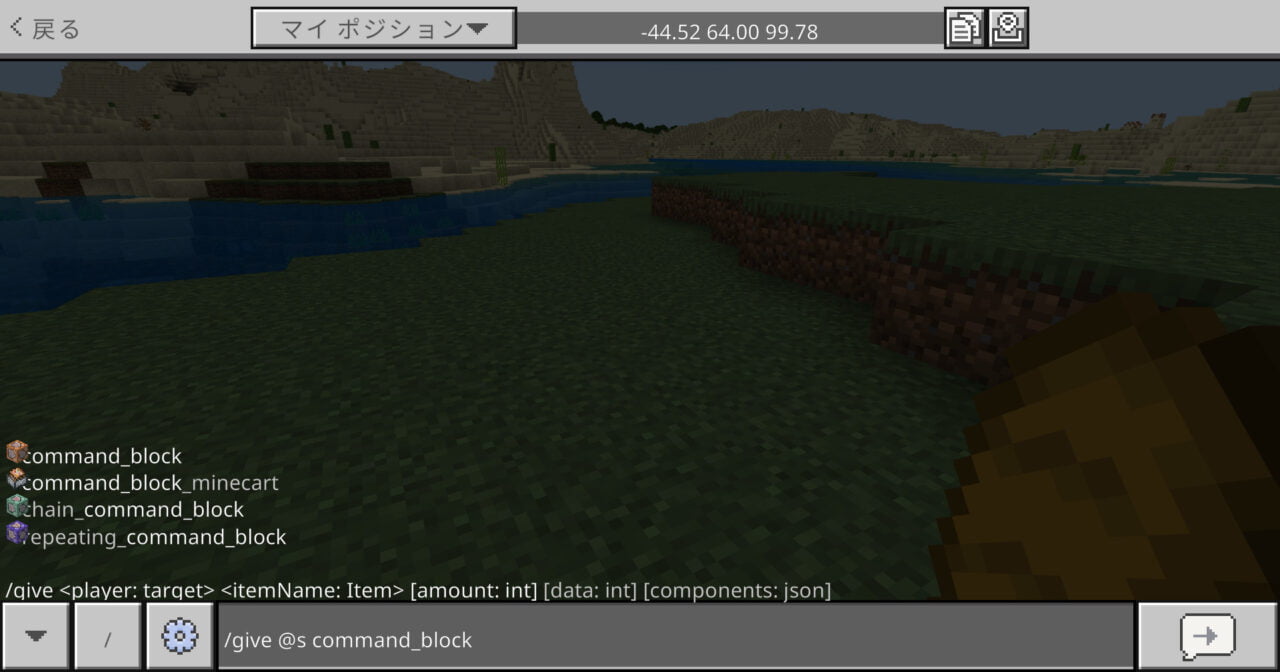
コマンドを実行すると、コマンドブロックを入手できます。
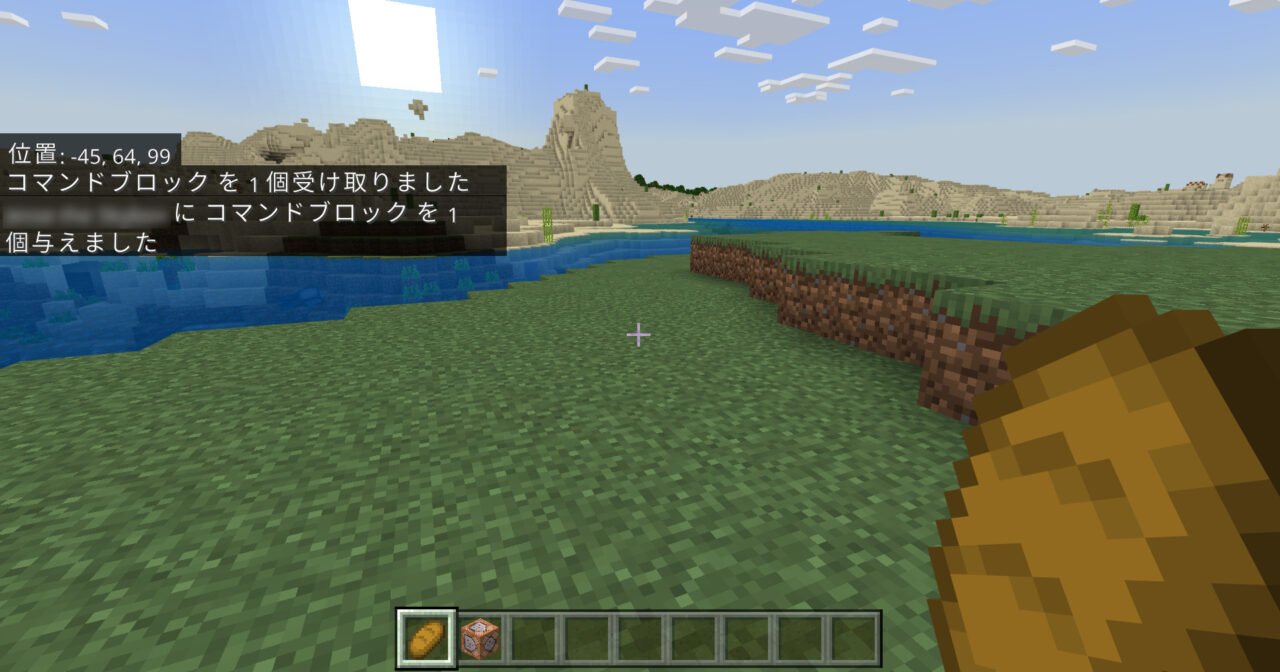
コマンドブロックを置いて、コマンドブロックに向かって置くボタンを押します。
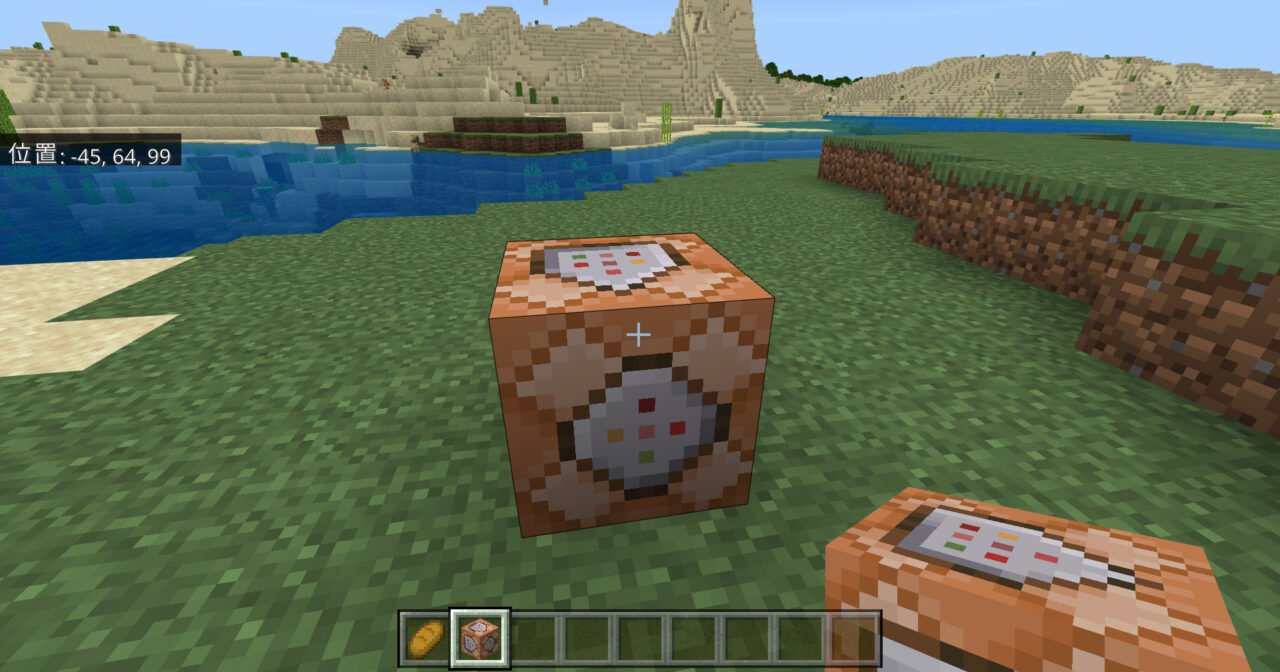
ブロックの種類や条件を設定します。
ブロックの種類:「インパルス」
条件:「無条件」
レッドストーン:「動力が必要」
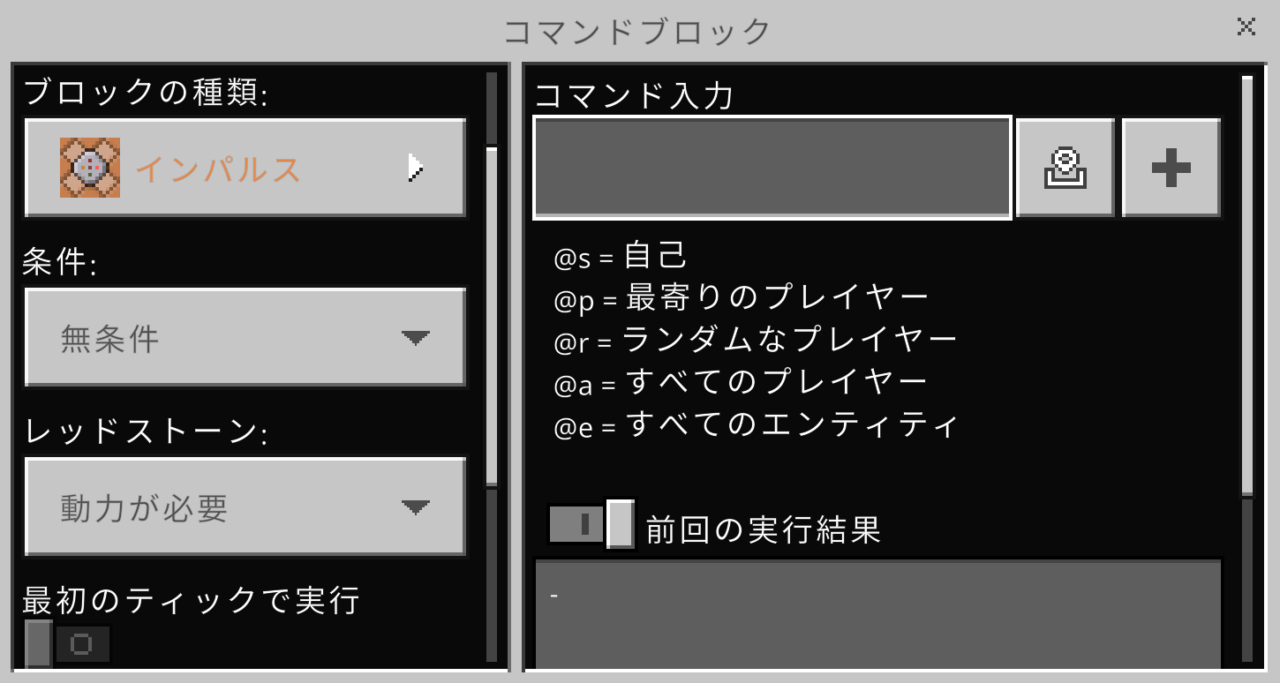
コマンド入力の欄に「kill」コマンドを入力します。
ここでは、例として「すべてのスケルトンを消す」コマンドを入力します。
/kill @e[type=skeleton]
![/kill @e[type=skeleton]を入力](https://blogsite.jp/wp-content/uploads/2023-10-20_00h12_09-1280x678.png)
レバーをコマンドブロックに向かって設置します。
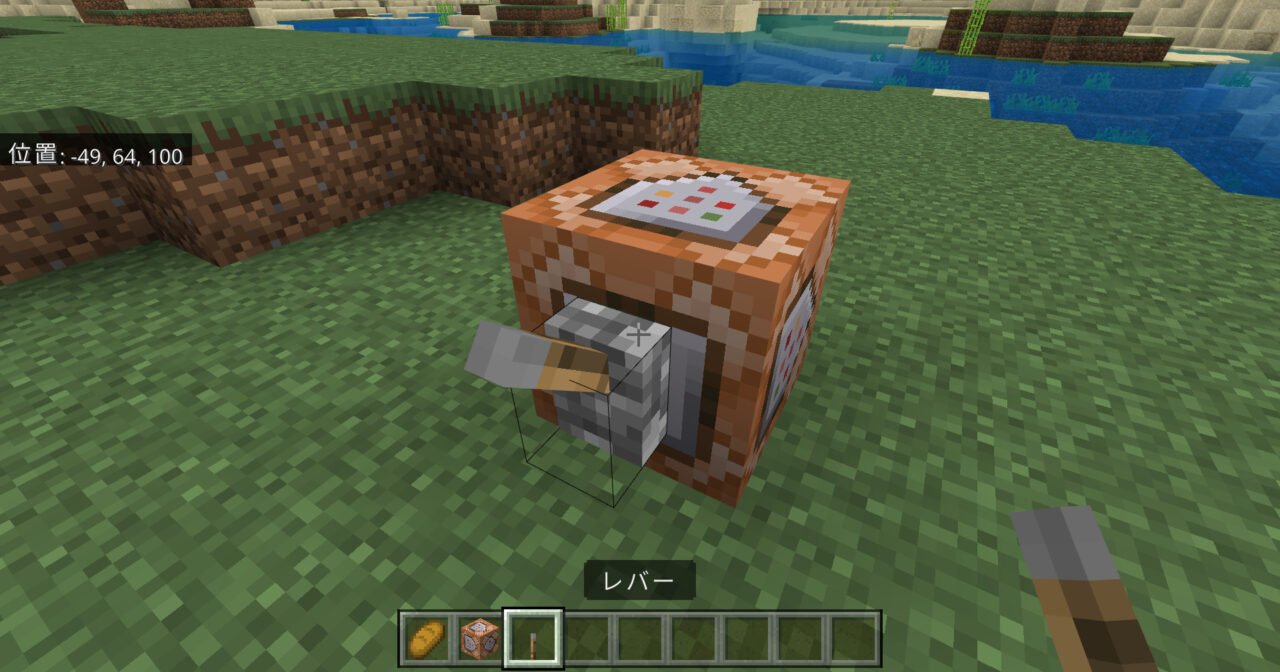
レバーを動かして、スケルトンを消せます。
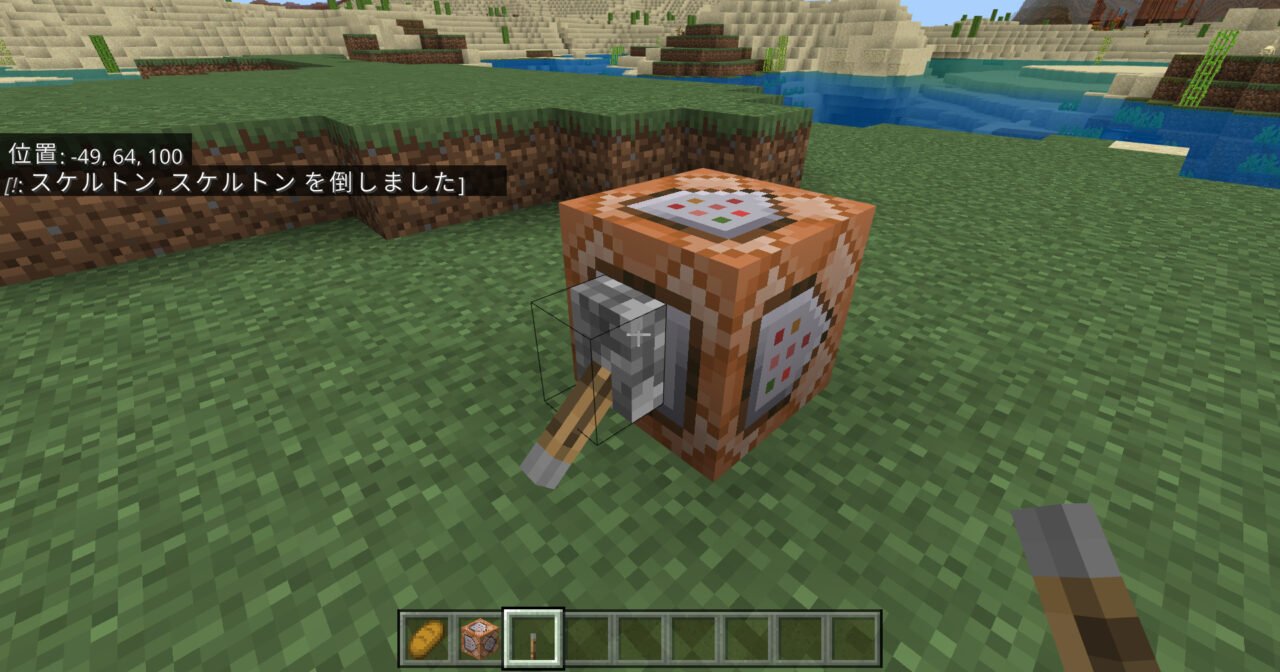
レバーを動かせば何回でもコマンドを発動できますよ!
【マイクラ】キル「kill」できるコマンドブロックの作り方【Java版】
マイクラJava版のコマンドブロックでキル「kill」する方法を紹介します。
コマンドブロックは、クリエイティブモードのみ設定できます。
- コマンドブロックを入手
- コマンドブロックの設定
- 「kill」コマンドを入力する
- レバーの取り付け
- レバーを動かしてピリジャーを消す
統合版と同様に「give」コマンドを利用して、コマンドブロックを手に入れます。
コマンドブロックを入手するコマンドは以下のとおりです。
/give @s command_block
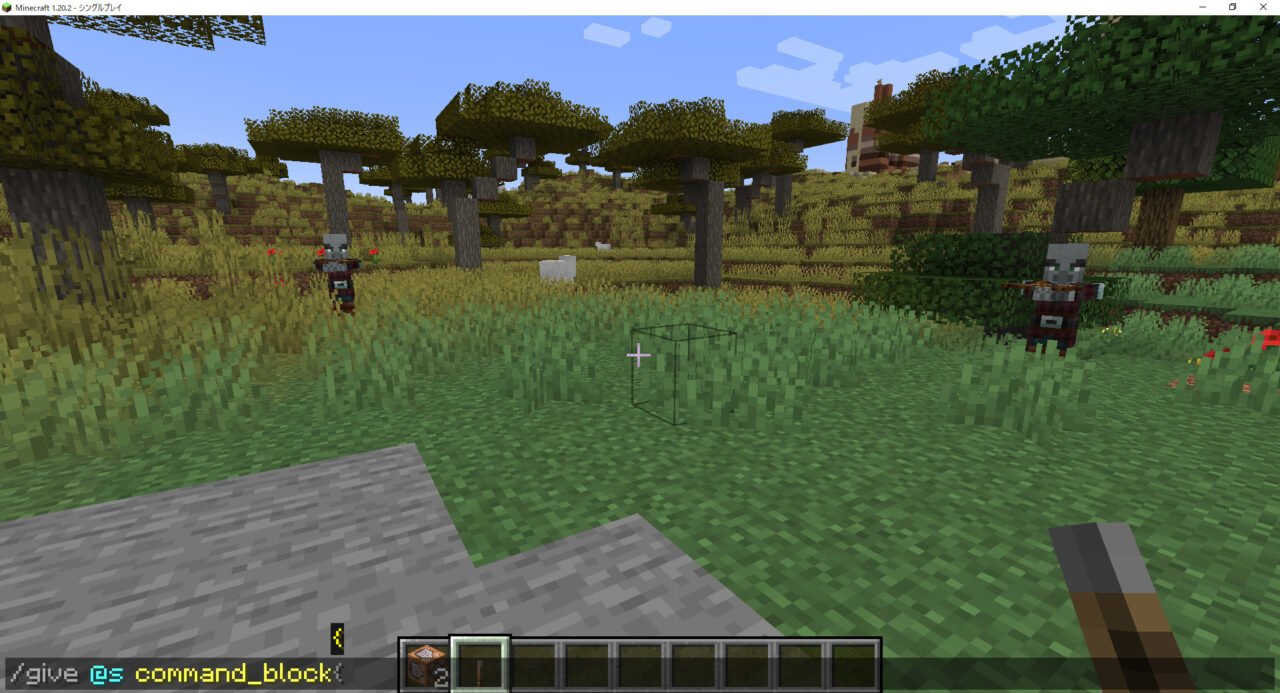
⇩
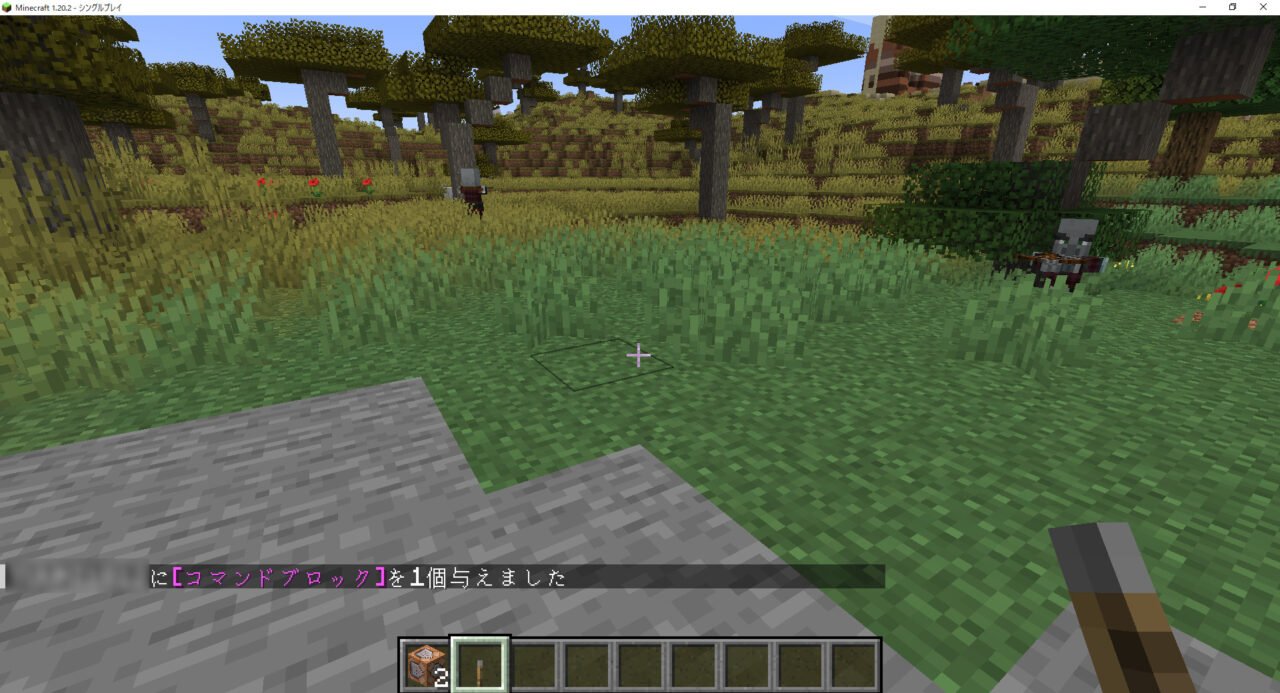
コマンドブロックを置いて、コマンドブロックに向かって置くボタンを押します。
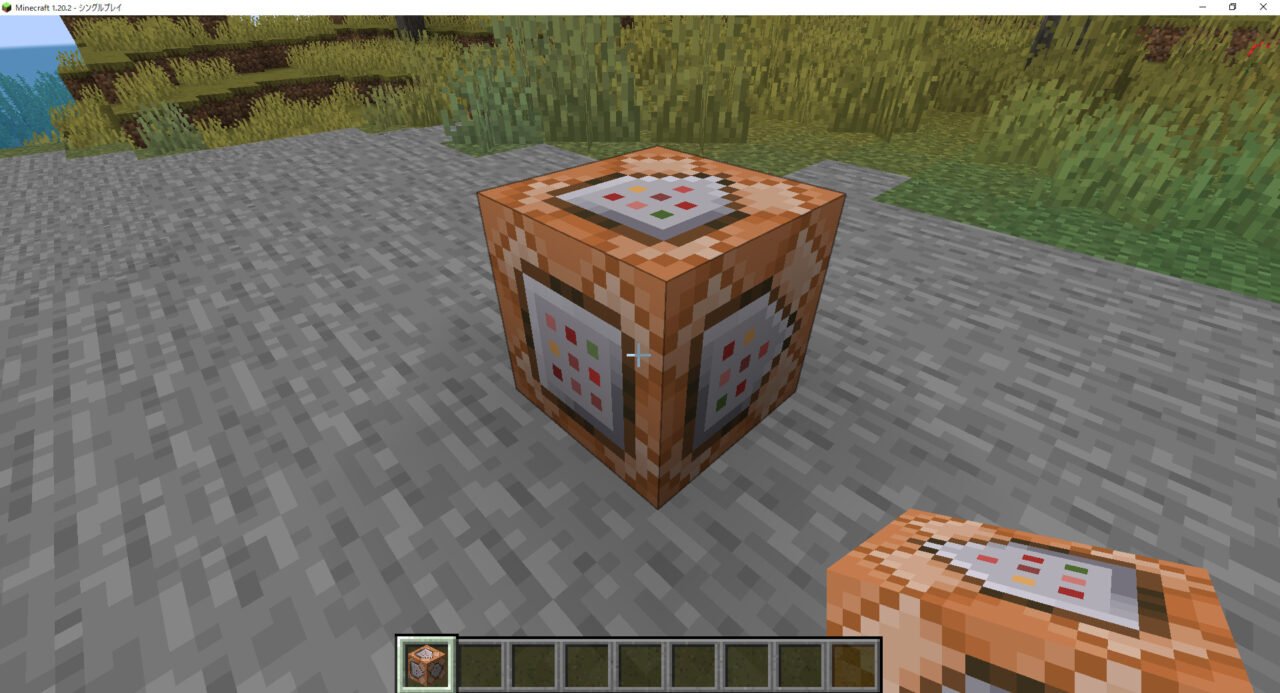
ブロックの種類や条件を設定します。
ブロックの種類:「インパルス」
条件:「無条件」
レッドストーン:「動力が必要」
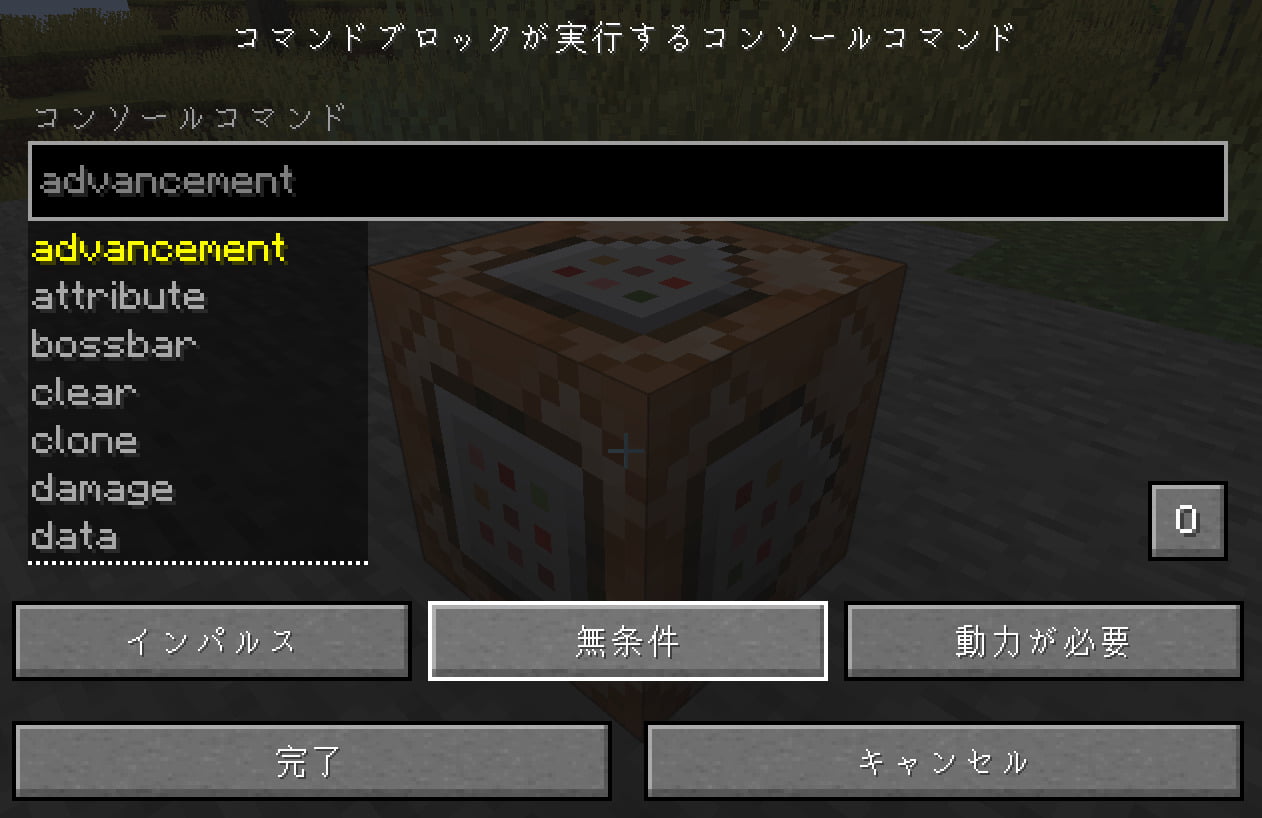
コマンド入力の欄に「kill」コマンドを入力します。
ここでは、例として「すべてのピリジャーを消す」コマンドを入力します。
/kill @e[type=minecraft:pillager]
![/kill @e[type=minecraft:pillager]を入力](https://blogsite.jp/wp-content/uploads/2023-10-20_00h34_24.jpg)
レバーをコマンドブロックに向かって設置します。
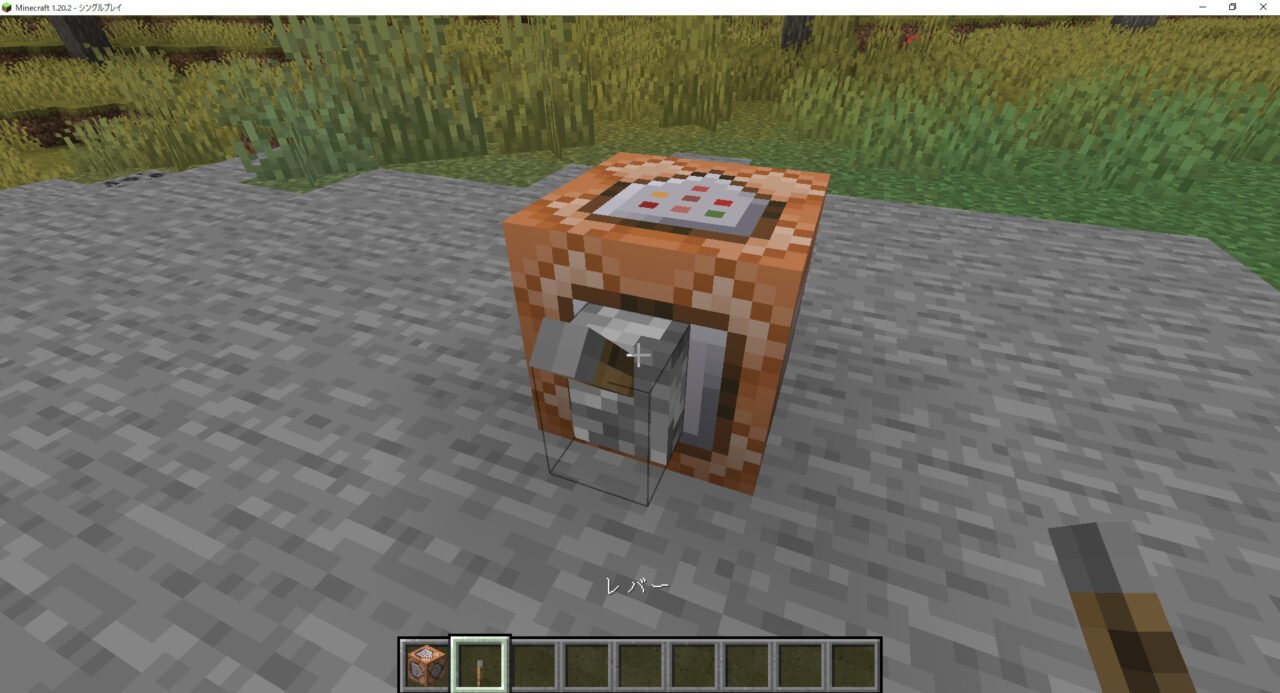
レバーを動かすとピリジャーを消せます。
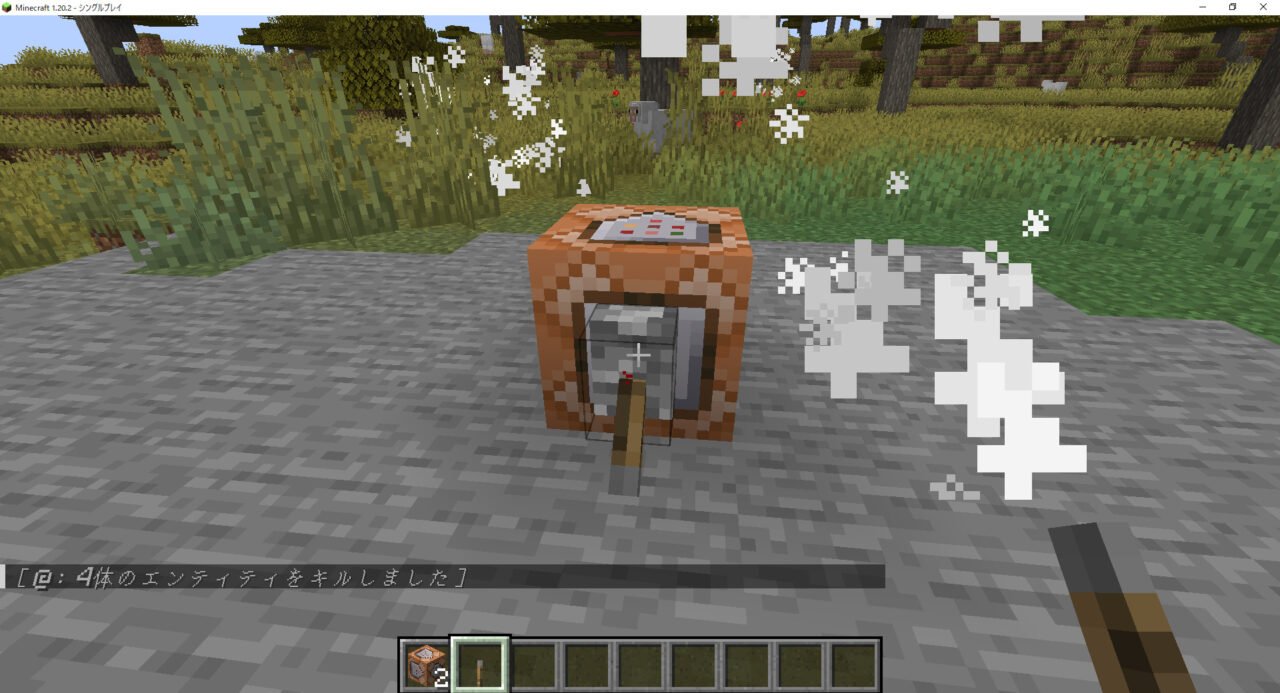
【マイクラ】キル「kill」コマンドに関するよくある質問
マイクラのキルコマンド「kill」でモブやアイテムを消そう!
今回は、モブやアイテムをキルできる「kill」コマンドの使い方を紹介しました。
- キルコマンドの構文は「kill 対象」
- キルコマンドは自分も対象になるので、死なない設定にしておく
- コマンドブロックに設定しておくと、スイッチ1つでエンティティを消せる